管理您的标准 Onshape 订购
![]()
![]()
![]()
Standard 订阅针对单个Professional户,他们不需要公司范围的设置和功能。Standard 订阅包含所有 Onshape 特征,但以下几项除外:
- 自动发布管理工具
- 自定义特性(公司元数据)
- 公司范围的材料库
- 基于公司的共享
- 合并计费
有关定价信息,请参阅 https://www.onshape.com/en/pricing。
帐户菜单位于界面的右上角。“帐户”菜单的图标可能如下所示:![]() ,右边是您的用户名。在此菜单中,您可以访问:
,右边是您的用户名。在此菜单中,您可以访问:
- 我的帐户 - 管理和维护您的 Onshape 帐户、设置首选项、通知设置、安全性等。请参见我的帐户设置以获取详细信息。
- 公司/教室/企业设置 - 查看贵公司/教室/企业的帐户设置。请参见公司/教室/企业设置获取更多信息。
- 查看支持工单 - 查看您提交的任何技术支持票证。如果您要提交技术支持票证,请在帮助菜单中进行查找(位于界面右上角的您名称右侧的图标)。请参见查看支持工单获取详细信息。
- 应用商店开发门户 - 适用于想要创建在 Onshape 应用商店中发布的应用程序的开发者和 Onshape 合作伙伴。
- View in dark mode
 - Toggles the dark mode theme on. Dark mode is a low luminance color scheme mainly featuring light elements on dark backgrounds. Dark mode is a limited feature available in Part Studios, Render Studios, Assemblies, and the App Store. It is currently not available in Drawings, PCB Studio and Enterprise analytics, though the toolbars and menus surrounding the main graphics area are displayed in dark mode.
- Toggles the dark mode theme on. Dark mode is a low luminance color scheme mainly featuring light elements on dark backgrounds. Dark mode is a limited feature available in Part Studios, Render Studios, Assemblies, and the App Store. It is currently not available in Drawings, PCB Studio and Enterprise analytics, though the toolbars and menus surrounding the main graphics area are displayed in dark mode. When toggled off, the color scheme returns to the default light mode featuring dark elements on light backgrounds.
深色模式下的视图特定于会话。退出登录后,切换开关将重置为原始浅色模式主题。若要让深色模式主题在退出登录后保持不变,请通过“我的帐户 > 首选项 > 主题”进行应用。
- 退出登录 - 退出登录并关闭 Onshape 会话。
提供 Professional 试用,因此您可以试用 Professional 订阅的所有特征,然后在试用结束后过渡到完整的 Professional 订阅。请参见管理您的Professional 试用了解更多信息。
要升级到 Onshape 的专业版订阅,请执行以下操作:
-
点击 计划和定价 Onshape 主页或您的帐户页面上的按钮:
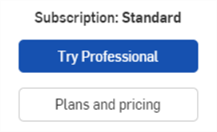
-
这些计划 & 定价页面打开:
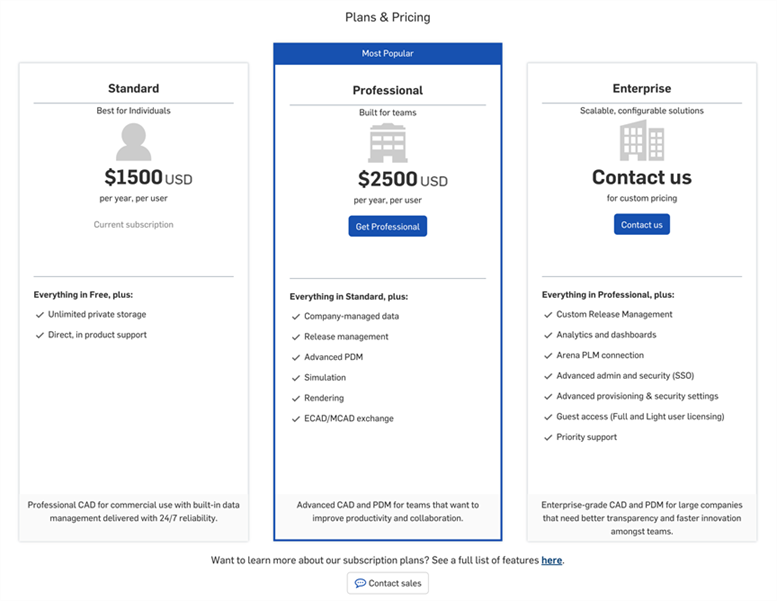
- 从以下选项中选择:
- 点击 成为专业人士 购买专业套餐。
- 点击 联系我们 要么 联系销售人员 打开聊天机器人,您可以在其中与销售代表发短信。
- 点击此处链接打开计划比较表。
若要升级到 Enterprise 订阅,请按照“Onshape 计划和定价”页面上的说明进行操作。
如果要取消订阅,请与 Onshape 联系。用户可以尝试删除其帐户,但在此之前,用户必须与管理员联系以请求降级为 Free 计划。要通过 iOS 应用程序启动此过程,请转至“设置”>“我的帐户”>“删除我的帐户”。用户即会收到降级通知。